win7电脑开不了机怎么重装系统[多图]
教程之家
Win7
使用windows7系统的时间久后可能会遇到一些故障问题导致win7电脑不能开机,我们都可以通过重装win7系统的方法修复解决。那么具体win7电脑开不了机怎么重装系统?下面小编就教下大家详细的重装win7系统的方法步骤。
工具/原料:
系统版本:windows7旗舰版
品牌型号:华为MateBook 14
软件版本:装机吧一键重装系统v2290
方法/步骤:
1、我们需要借助装机吧一键重装系统软件实现,下载安装装机吧一键重装系统工具到一台正常上网的电脑上打开,将准备好的u盘插入电脑,选择开始制作。

2、选择win7系统,点击开始制作。
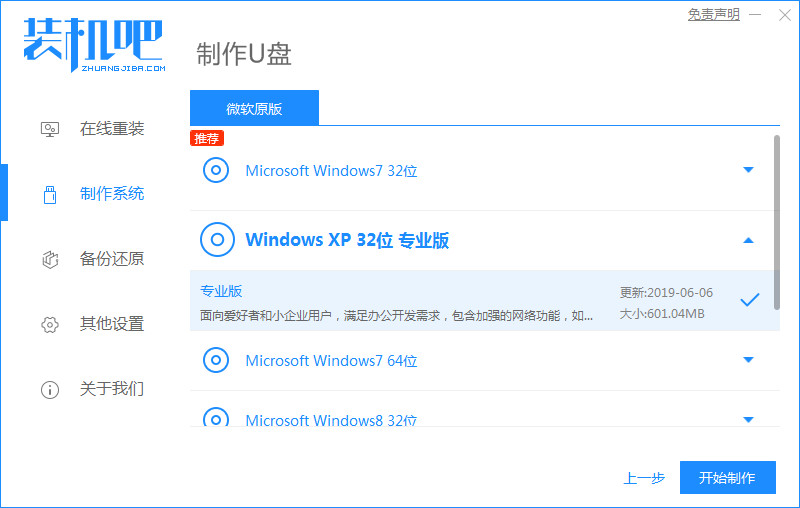
3、等待制作完成后,我们看看相对应的电脑启动热键,然后拔除u盘退出。(这时如果不想要软件自带的win7,可以将自己下载的win7系统镜像解压放在u盘路径下)

4、将制作好的启动u盘插入需要重装的电脑,屏幕出现启动选择项后,选择USB选项,按下回车键进行u盘启动。进入u盘启动后,选择【1】选项按并下回车键进入PE系统。
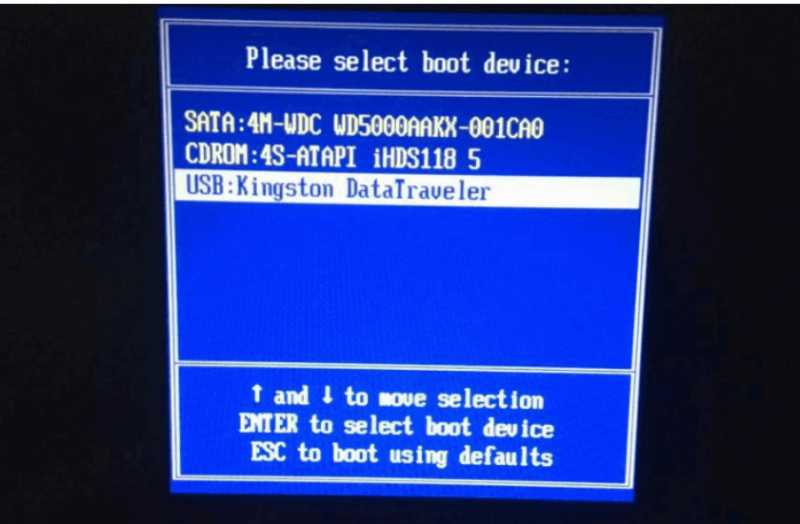
5、然后就可以开始安装win7系统。
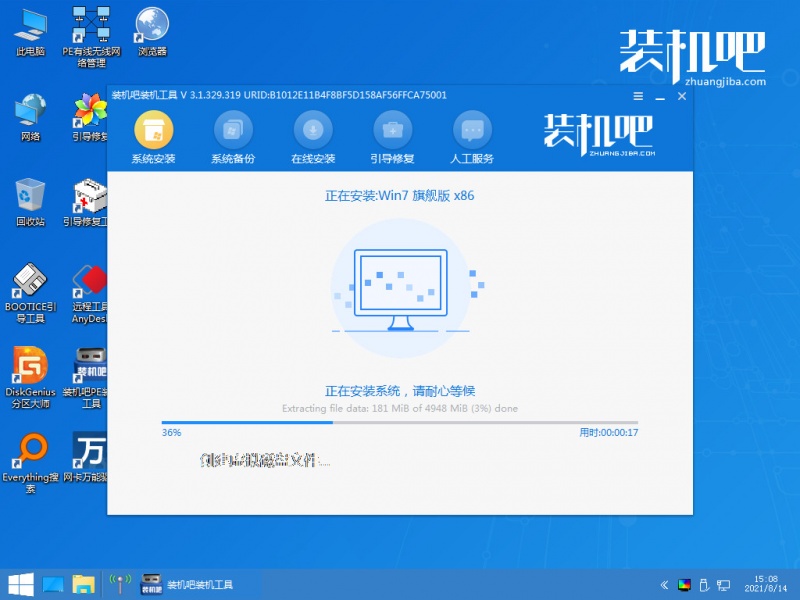
6、等待重装完成我们点击立即重启选项,等到进入win7系统桌面时即表示重装完成。

总结:
1、插入U盘到可用的电脑上,利用重装软件制作U盘启动盘;
2、将启动盘插入需要安装的电脑;
3、按下热键设置U盘启动,进入PE系统安装win7系统;
4、安装完成后重启。
![笔记本安装win7系统步骤[多图]](https://img.jiaochengzhijia.com/uploadfile/2023/0330/20230330024507811.png@crop@160x90.png)
![如何给电脑重装系统win7[多图]](https://img.jiaochengzhijia.com/uploadfile/2023/0329/20230329223506146.png@crop@160x90.png)

![u盘安装win7系统教程图解[多图]](https://img.jiaochengzhijia.com/uploadfile/2023/0322/20230322061558376.png@crop@160x90.png)
![win7在线重装系统教程[多图]](https://img.jiaochengzhijia.com/uploadfile/2023/0322/20230322010628891.png@crop@160x90.png)
![win7系统怎么安装详细教程[多图]](https://img.jiaochengzhijia.com/uploadfile/2022/0427/20220427173420876.png@crop@240x180.png)
![windows11中文版下载安装教程[多图]](https://img.jiaochengzhijia.com/uploadfile/2021/1124/20211124041354856.png@crop@240x180.png)
![win11系统连接蓝牙耳机详细步骤教程[多图]](https://img.jiaochengzhijia.com/uploadfile/2021/1219/20211219104523458.png@crop@240x180.png)
![七彩虹j1900装win7进不了系统[多图]](https://img.jiaochengzhijia.com/uploadfile/2022/0324/20220324142032964.png@crop@240x180.png)